Рассматривается схема наложения текстуры на полигон при прямоугольном проецировании.
При таком проецировании 3d-точка P(X, Y, Z) отобразится на плоскости проекций в виде точки с координатами x, y
x = X; y = Y.
Реализация рассматриваемой схемы текстурирования выполнена средствами MAXScript. Изображение выводится как растровый образ размера 200*170 пикселей, создаваемый конструктором bitmap:
btmp = bitmap 200 170 color:white.
Замечание. Рассматриваемый подход является серьезным упрощением схемы преобразований координат, применяемой в графических приложениях.
Текстура - это объект, генерирующий растровую карту текстуры, окончательный вид которой зависит от исходного образа и параметров текстуры (координат текстуры).
В 3ds Max ссылка на текстуру используется при определении значения карты материала, например:
delete $*
-- Создаем стандартный материал
std = standard showInViewport:true
-- Создаем текстуру Checker, используя одноименный конструктор
chck = Checker()
-- Задаем карту диффузионной составляющей созданного материала
std.diffuseMap = chck
-- Рисуем плоскость с 16-ю полигонами
pln = plane length:50 width:80 pos:[0, 0, 0] lengthSegs:4 widthSegs:4
-- Определяем материал плоскости
pln.material = std
По умолчанию в случае плоскости текстура накладывается в 3ds Max на все ее полигоны (рис. 1).
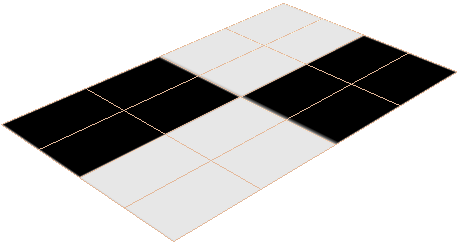
Рис. 1. Текстура Checker на плоскости с 16 полигонами (U_Tiling = V_Tiling = 4)
Координаты u, v текстуры изменяются в диапазоне [0, 0] - [1, 1]. Координатами можно управлять, регулируя такие свойства координат текстуры, как Offset (отступ), Tiling (повтор), Angle (угол) и др. Изменив, например, Tiling:
chck.coords.U_Tiling = 4
chck.coords.V_Tiling = 4
получим иное воспроизведение текстуры на тоже плоскости (рис. 2).
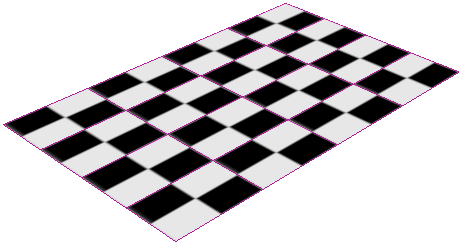
Рис. 2. Текстура Checker (U_Tiling = V_Tiling = 4)
Наложим теперь текстуру Checker с тем же tiling-значениями на невыпуклый многоугольник:
delete $*
-- Создаем текстуру Checker, используя одноименный конструктор
chck = Checker()
chck.coords.U_Tiling = 4
chck.coords.V_Tiling = 4
-- Создаем стандартный материал и задаем его диффузионную карту
std = standard showInViewport:true diffuseMap:chck
-- Создаем невыпуклый многоугольник
nGn = line()
addNewSpline nGn
addKnot nGn 1 #corner #line [-60, -20, 0]
addKnot nGn 1 #corner #line [-20, 40, 0]
addKnot nGn 1 #corner #line [20, 40, 0]
addKnot nGn 1 #corner #line [30, -30, 0]
addKnot nGn 1 #corner #line [-10, 0, 0]
close nGn 1
updateShape nGn
-- Преобразуем сплайн в полигон
convertToPoly nGn
update nGn
-- Обеспечим возможность генерации координат текстуры
addModifier nGn (unwrap_UVW())
-- Определяем материал многоугольника; результат приведен на рис. 3
nGn.material = std
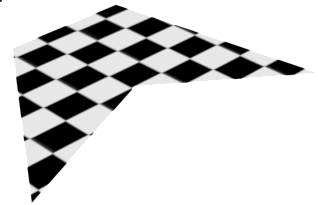
Рис. 3. Текстура Checker на невыпуклом многоугольнике с одним полигоном
Пусть в пространстве задана 4-угольный полигон P1, P5, P4, P6, ограниченный прямоугольником P1, P2, P3, P4 (рис. 4).
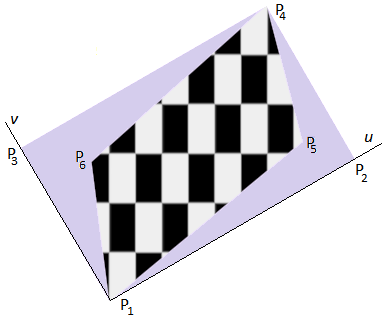
Рис. 4. Полигон с обрамляющим прямоугольником и наложенной текстурой Checker
Для получения рис. 4 употреблен следующий код:
delete $*
-- Вывод прямоугольника P1, P2, P4, P3
pln = plane length:50 width:80 pos:[0, 0, 0] lengthSegs:1 widthSegs:1
rotate pln (eulerAngles 0 0 30)
convertToPoly pln
p1 = pln.verts[1].pos
move pln -p1
p1 = pln.verts[1].pos
p2 = pln.verts[2].pos
p3 = pln.verts[3].pos
p4 = pln.verts[4].pos
x5 = p2[1] - 15
x6 = p3[1] + 20
y5 = p2[2] + 5
y6 = p3[2] - 4
-- Вывод четырехугольника P1, P5, P4, P6
nGn = line render_renderable:off render_displayRenderMesh:off wireColor:black
addNewSpline nGn
addKnot nGn 1 #corner #line p1
addKnot nGn 1 #corner #line [x5, y5, 0]
addKnot nGn 1 #corner #line p4
addKnot nGn 1 #corner #line [x6, y6, 0]
close nGn 1
updateShape nGn
-- Преобразование сплайна в полигон и его текстурирование средствами 3ds Max
convertToPoly nGn
chck = Checker()
chck.coords.U_Tiling = 4; chck.coords.V_Tiling = 3
std = standard showInViewport:true diffuseMap:chck
addModifier nGn (unwrap_UVW())
nGn.material = std
Свяжем прямоугольник P1, P2, P4, P3 с системой координат текстуры, полагая, что координаты u, v изменяются в диапазоне [0, 1].
Пусть также имеется растровый образ (рис. 5), на основе которого должна быть создана текстура.
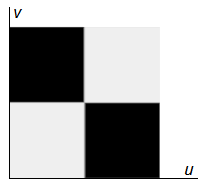
Рис. 5. Образ, используемый при создании текстуры
Кроме того, пусть заданы tiling-параметры координат текстуры, например u_tiling = 4, а v_tiling = 3. Зная эти параметры, несложно создать текстуру (рис. 6).
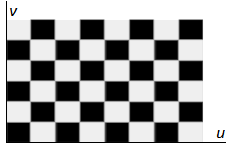
Рис. 6. Текстура, которую следует нанести на полигон P1, P5, P4, P6
Если размер исходного образа (см. рис. 5) равен 32*32, то размер приведенный на рис. 6 текстуры будет равен 128*96. При этом диапазон изменения координат текстуры остается тем же: [0, 1].
Задача текстурирования в том, чтобы каждой точке x, y (каждому пикселю) проекции полигона поставить в соответствие точку u, v созданной текстуры и использовать RGB-компоненты этой точки для закраски соответствующего пикселя экрана (x и y берутся в оконной системе координат).
Таким образом, программа наложения текстуры должна обеспечить:
Наиболее трудоемким является 3-й этап приведенной схемы.
Взятую для примера текстуру (см. рис. 6), несложно создать программно.
fn oneRow txtr w h s ny ns ys xs = (
y = ys
for n = ns to ny by 2 do (
sy = if y + s > h then h - y else s
y2 = 0
while y2 < sy do (
x = xs
while x < w do (
sx = if x + s > w then w - x else s
for k = 1 to sx do (
setPixels txtr [x, y + y2] #([0, 0, 0])
x += 1
)
x += sx
)
y2 += 1
)
y += 2 * sy
)
)
fn txtrGnrtn w h s = (
txtr = bitmap w h color:white
ny = (h / s) as integer
ny += if h / s > ny then 1 else 0
oneRow txtr w h s ny 1 0 0
oneRow txtr w h s ny 2 s s
return txtr
)
txtr = txtrGnrtn (32 * 4) (32 * 3) (32 / 2)
display txtr -- Результат приведен на рис. 7
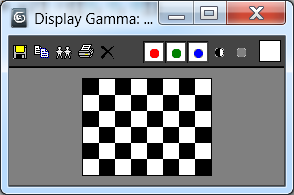
Рис. 7. Программно сгенерированная карта текстуры размером 128*96 пикселей
Отличие рис. 7 от рис. 6 объясняется тем, что при работе с растровым образом используется физическая система координат, в которой начало координат находится в левом верхнем углу образа.
Стороны полигонов выводятся функцией ptLn с использованием алгоритма Брезенхейма для 8-связной развертки отрезка [2]
(алгоритм приведен в конце этого раздела):
fn ptLn pa pb clr btmp = (
xa = pa[1] as integer
ya = pa[2] as integer
xb = pb[1] as integer
yb = pb[2] as integer
dx = xb - xa
dy = yb - ya
incX = if dx > 0 then 1 else -1
incY = if dY > 0 then 1 else -1
dx = abs dx; dy = abs dy
d = if dy > dx then dy else dx
errX = 0; errY = 0
setPixels btmp [xb, yb] #(clr)
while xa != xb or ya != yb do (
setPixels btmp [xa, ya] #(clr)
errX += dx; errY += dy
if errX >= d do (
errX -= d
xa += incX
)
if errY >= d do (
errY -= d
ya += incY
)
)
)
fn getVs = (
-- Получаем координаты вершин P1, P2, P4, P3
pln = plane length:100 width:160 pos:[0, 0, 0] lengthSegs:1 widthSegs:1
rotate pln (eulerAngles 0 0 25)
-- Преобразование в полигон
convertToPoly pln
p1 = pln.verts[1].pos
move pln [0, -p1[2] + 5, 0]
p3 = pln.verts[3].pos
move pln [-p3[1] + 5, 0, 0]
p1 = pln.verts[1].pos; p2 = pln.verts[2].pos; p3 = pln.verts[3].pos; p4 = pln.verts[4].pos
-- Получаем координаты вершин P5 и P6
x5 = p2[1] - 15; x6 = p3[1] + 20
y5 = p2[2] + 5; y6 = p3[2] - 4
p5 = [x5, y5]; p6 = [x6, y6]
return #(p1, p2, p3, p4, p5, p6)
)
delete $*
arrVs = getVs()
btmp = bitmap 200 170 color:white
clr = (color 0 0 0)
-- Вывод полигонов (рис. 9)
-- Прямоугольник
ptLn arrVs[1] arrVs[2] clr btmp
ptLn arrVs[1] arrVs[3] clr btmp
ptLn arrVs[2] arrVs[4] clr btmp
ptLn arrVs[3] arrVs[4] clr btmp
-- Четырехугольник
ptLn arrVs[1] arrVs[5] clr btmp
ptLn arrVs[1] arrVs[6] clr btmp
ptLn arrVs[5] arrVs[4] clr btmp
ptLn arrVs[6] arrVs[4] clr btmp
display btmp
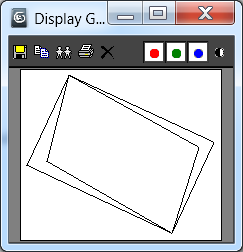
Рис. 8. Для вывода сторон полигонов употреблен алгоритм Брезенхейма
Замечания:
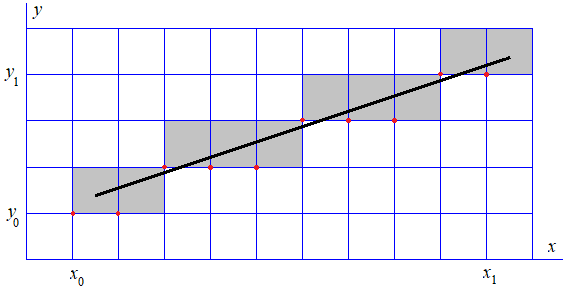
Рис. 9. Алгоритм Брезенхейма: 8-связная развертка отрезка
Для вывода рис. 9 (без заливки) можно употребить следующий код:
fn drawLine ss k p1 p2 = (
addNewSpline ss
addKnot ss k #corner #line p1
addKnot ss k #corner #line p2
updateShape ss
)
delete $*
d = 20
sL = 4; sW = 10
L = sL * d; w = sW * d
dL = L / sL; dW = w / sW
x = (0.5 * sW - 1) * dW + 0.5 * dW; y = (0.5 * sL - 1) * dL + 0.5 * dL
pln = plane width:w length:L pos:[0, 0, -1] lengthSegs:sL widthSegs:sW wireColor:blue
ss = line render_renderable:on wireColor:black
drawLine ss 1 [-x, -y, 0] [x, y, 0] pos:[0, 0, 0]
move ss [0, -0.125 * dW, 0]
Алгоритм Брезенхейма для первого квадранта:
Входные данные:
(x0, y0); (x1, y1) - координаты начального и конечного пикселей отрезка (см. рис. 9).
Отметим прежде, что X-координата выводимой стороны полигона при увеличении Y на 1 изменяется на угловой коэффициент k соответствующего уравнения прямой (x = k * y + b). Поэтому очередная X-координата находится простым суммированием:
x = x + k
Заливка заданным цветом выпуклого многоугольника выполняется по следующей схеме:
Согласно схеме на каждом этапе выпуклый многоугольник заливается начиная с некоторого значения Y до ближайшей по Y вершины pE. После достижения этой вершины определяется смежная с ней вершина pEN (не пройденная), рассчитывается угловой коэффициент прямой, проходящей через pE и pEN, и выполняется следующий этап заливки, либо заливка прекращается, если все вершины пройдены.
Оформим приведенную схему в виде функции fillInNGn, принимающей полигон и цвет заливки.
global y, xL, xR, kL, kR, btmp
-- Помощник сортировки
fn compareFNY pA pB = (
local d = pA[2] - pB[2]
case of (
(d < 0.0): -1
(d > 0.0): 1
default: 0
)
)
-- Округление числа до целого значения
fn round x = (
fx = floor x
cx = ceil x
return if 0.5 * (fx + cx) > x then fx else cx
)
-- Этап заливки (растровой развертки полигона) с номером stp
fn oneStp yE clr stp = (
while y < yE do (
y += 1
xL += kL
xR += kR
xLI = round xL
xRI = round xR
if stp > 0 do for x = xLI to xRI do setPixels btmp [x, y] #(clr)
)
)
fn fillInNGn nGn clr = (
local k, m, pL, pR
nV = nGn.verts.count
arrVs = for k = 1 to nV collect nGn.verts[k].pos
arrVsY = copy arrVs #nomap
qsort arrVsY compareFNY
pMi = arrVsY[1]
pMa = arrVsY[nV]
y = pMi[2]
xL = pMi[1]
xR = xL
k = findItem arrVs pMi
pL = if k == 1 then arrVs[nV] else arrVs[k - 1]
pR = if k == nV then arrVs[1] else arrVs[k + 1]
if pL[1] > pR[1] do (
pT = pL
pL = pR
pR = pT
)
kL = (xL - pL[1]) / (y - pL[2])
kR = (xR - pR[1]) / (y - pR[2])
for stp = 1 to nV do (
yE = amin pL[2] pR[2]
if yE == pL[2] then (
pE = pL
pN = pR
)
else (
pE = pR
pN = pL
)
oneStp yE clr stp
if yE == pMa[2] do exit
m = findItem arrVs pE
pE1 = if m == 1 then arrVs[nV] else arrVs[m - 1]
pE2 = if m == nV then arrVs[1] else arrVs[m + 1]
pEN = if pE2[2] > pE1[2] then pE2 else pE1
-- Угловой коэффициент kE линии между вершинами pE и pEN
kE = (pEN[1] - pE[1]) / (pEN[2] - pE[2])
if pN == pL then (
pR = pEN
kR = kE
)
else (
pL = pEN
kL = kE
)
)
)
-- Формирование четырехугольника
fn drawNGn nGn k p1 p2 p3 p4 = (
addNewSpline nGn
addKnot nGn k #corner #line p1
addKnot nGn k #corner #line p2
addKnot nGn k #corner #line p3
addKnot nGn k #corner #line p4
close nGn 1
updateShape nGn
)
fn dfnPlgn d ngl clr sd sM = (
-- Затравка датчика случайных чисел
seed sd
-- Генерируем координаты полигона
p1 = random [0, 0, 0] [-d, d, 0]
p2 = random [0, 0, 0] [-d, -d, 0]
p3 = random [0, 0, 0] [d, -d, 0]
p4 = random [0, 0, 0] [d, d, 0]
-- Формируем четырехугольник
nGn = line render_renderable:off render_displayRenderMesh:off wireColor:clr
drawNGn nGn 1 p1 p2 p3 p4
convertToPoly nGn
rotate nGn (eulerAngles ngl ngl 0)
move nGn [sM, sM, 0]
return nGn
)
-- Основная программа (поверка процедур заливки полигона)
delete $*
w = 200
h = 150
-- Создаем растровую карту белого цвета
btmp = bitmap w h color:white
-- Генерируем полигон (четырехугольник) и выполняем его сдвиг и поворот
nGnR = dfnPlgn 50 15 red 2 60
-- Растровая развертка многоугольника; при выводе полигон заливается красным цветом
fillInNGn nGnR red
-- Отображение результата (см. рис. 10)
display btmp
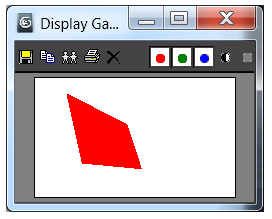
Рис. 10. Заливка полигона
Приводятся формулы, обеспечивающие реализацию 3-го пункта вышеприведенной схемы текстурирования.
При прямоугольном проецировании точка P(X, Y, Z) отобразится на плоскости проекций в точку с координатами x, y:
x = X; y = Y.
Вернемся к рис. 4 и введем следующие векторы:
a = P1; e1 = P2 - P1; e2 = P3 - P1.
Тогда в системе координат u, v координаты произвольной точки
P(X, Y, Z) = a + u * e1 + v * e2.
Тогда координаты x, y этой точки картинной плоскости соответственно равны:
x = ax + u * e1x + v * e2x;
y = ay + u * e1y + v * e2y.
Решая эту систему относительно u и v, применяя правило Крамера, получим
u = Δu / Δ; v = Δv / Δ,
где
Δ = e1x * e2y - e1y * e2x
Δu = (x - ax) * e2y - (y - ay) * e2x
Δv = (y - ay) * e1x - (x - ax) * e1y
Заметим, что координаты u, v находятся в диапазоне [0, 1].
Тогда пиксель с координатами x, y при наложении приведенной на рис. 7 текстуры (ее размер равен 128*96) следует закрасить следующим цветом:
clr = getPixels txtr [128 * u, 96 * v] 1
Приводится код, обеспечивающий наложение текстуры на выпуклый четырехугольник. Результат отображается в виде растрового образа.
При выводе рисунка, для каждого ряда растрового образа, начиная с вершины с меньшей y-координаты, выполняются следующие действия:
Алгоритм вывода полигона приведен в разд. Заливка полигона.
global y, xL, xR, kL, kR, txtr, btmp
-- Помощник сортировки
fn compareFNY pA pB = (
local d = pA[2] - pB[2]
case of (
(d < 0.0): -1
(d > 0.0): 1
default: 0
)
)
-- Округление числа до целого значения
fn round x = (
fx = floor x
cx = ceil x
return if 0.5 * (fx + cx) > x then fx else cx
)
-- Этап заливка с номером stp
fn oneStp2 ax ay e1x e1y e2x e2y dt yE stp = (
while y < yE do (
y += 1
xL += kL
xR += kR
xLI = round xL
xRI = round xR
setPixels btmp [xLI, y] #(black)
setPixels btmp [xRI, y] #(black)
-- if stp == 3 do (
for x = xLI + 1 to xRI - 1 do (
u = ((x - ax) * e2y - (y - ay) * e2x) / dt
v = ((y - ay) * e1x - (x - ax) * e1y) / dt
clr = getPixels txtr [128 * u, 96 * v] 1
setPixels btmp [x, y] clr
)
--)
)
)
fn fillInNGn2 arrVsLL = (
local k, m, pL, pR
p1 = arrVsLL[1]
p2 = arrVsLL[2]
p3 = arrVsLL[3]
p4 = arrVsLL[4]
p5 = arrVsLL[5]
p6 = arrVsLL[6]
arrVs = #(p1, p5, p4, p6)
arrVsY = copy arrVs #nomap
qsort arrVsY compareFNY
--
ax = p1[1]; ay = p1[2]
e1 = p2 - p1
e2 = p3 - p1
e1x = e1[1]; e1y = e1[2]; e2x = e2[1]; e2y = e2[2]
dt = e1x * e2y - e1y * e2x
--
nV = arrVs.count
pMi = arrVsY[1]
pMa = arrVsY[nV]
y = pMi[2]; xL = pMi[1]; xR = xL
k = findItem arrVs pMi
pL = if k == 1 then arrVs[nV] else arrVs[k - 1]
pR = if k == nV then arrVs[1] else arrVs[k + 1]
if pL[1] > pR[1] do (
pT = pL
pL = pR
pR = pT
)
kL = (xL - pL[1]) / (y - pL[2])
kR = (xR - pR[1]) / (y - pR[2])
for stp = 1 to 3 do (
yE = amin pL[2] pR[2]
if yE == pL[2] then (
pE = pL
pN = pR
)
else (
pE = pR
pN = pL
)
oneStp2 ax ay e1x e1y e2x e2y dt yE stp
m = findItem arrVs pE
pE1 = if m == 1 then arrVs[nV] else arrVs[m - 1]
pE2 = if m == nV then arrVs[1] else arrVs[m + 1]
pEN = if pE2[2] > pE1[2] then pE2 else pE1
kE = (pEN[1] - pE[1]) / (pEN[2] - pE[2])
if pN == pL then (
pR = pEN
kR = kE
)
else (
pL = pEN
kL = kE
)
)
)
-- Основная программа
delete $*
-- Код функций txtrGnrtn и oneRow см. выше
txtr = txtrGnrtn (32 * 4) (32 * 3) (32 / 2)
btmp = bitmap 200 170 color:white
-- Получаем вершины четырехугольника
-- Код функции getVs см. выше
arrVsLL = getVs()
-- Наложение текстуры
fillInNGn2 arrVsLL
display btmp
Отдельные этапы наложения текстуры и конечный результат показаны на рис. 12.
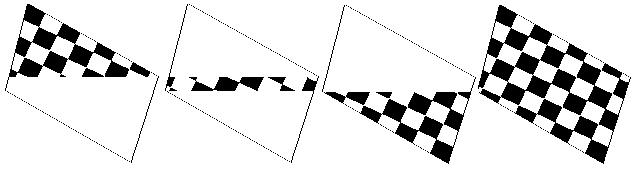
Рис. 11. Три этапа наложения текстуры и конечный результат
В примере использован упрощенный подход к задачам вывода изображения и наложения текстуры. Этим и объясняется отличие результатов, приведенных на рис. 4 и рис. 11.
В [2] приведена схема наложения текстуры при перспективном проецировании объекта (также упрощенный вариант). Центр проецирования (рис. 12) находится в начале координат, а плоскость проекций (картинная плоскость) удалена на единицу от начала координат (z = 1).
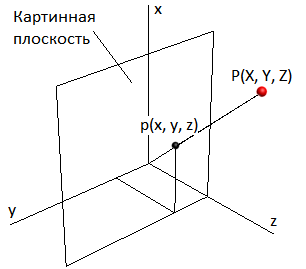
Рис. 12. Упрощенная схема центрального проецирования
Кроме того, z-координаты проецируемого объекта больше 1.
При таком проецировании 3d-точка P(X, Y, Z) отобразится на плоскости проекций в виде точки с координатами x, y:
x = X / Z; y = Y / Z.
Применение центрального проецирования влечет рост объема вычислений, но не меняет схему наложения текстуры.
Также в [2] рассматриваются интерполяционные, применяемые на практике методы наложения текстуры, обеспечивающие снижение времени вычислений и сохраняющие приемлемое качество результата.
Замечание. Для вывода рис. 12 (без надписей) можно употребить следующий код:
fn drawLine ss k p1 p2 = (
addNewSpline ss
addKnot ss k #corner #line p1
addKnot ss k #corner #line p2
updateShape ss
)
delete $*
pC = [0, 0, 0]
d = 50
d2 = d / 2
d3 = 0.75 * d
r = 1
ss = line render_renderable:off wireColor:black; drawLine ss 1 pC [-d, 0, 0]
ss = line wireColor:black; drawLine ss 1 pC [0, -d, 0]
ss = line wireColor:black; drawLine ss 1 pC [0, 0, d]
rctngl = rectangle width:50 length:50 pos:[-d2, -d2, d2] wireColor:black
rotate rctngl (eulerangles -90 0 0)
p0 = [-12.8, -25.2, 21.1]
p1 = [-d3, -1.5 * d, 1.25 * d]
sphere radius:r pos:p1 wireColor:red
ss = line wireColor:black; drawLine ss 1 pC p1
sphere radius:r pos:p0 wireColor:black
ss = line wireColor:black; drawLine ss 1 p0 p1
p2 = p0 - [0, 0, p0[3]]
ss = line wireColor:black; drawLine ss 1 p0 p2
p3 = p2 -[0, p2[2], 0]
ss = line wireColor:black; drawLine ss 1 p2 p3